À ce stade, cela ne vaut même pas la peine de vous demander si vous utilisez ChatGPT, car nous savons que la plupart d’entre vous le font. Cependant, personne n’est à blâmer car avec les meilleures invites ChatGPT, le bot AI est presque imparable. Cependant, saviez-vous qu’à chaque conversation que vous avez avec ChatGPT, il enregistre votre historique et forme son modèle LLM ? Si vous ne l’avez pas fait, il est maintenant temps d’apprendre à l’éteindre si vous le souhaitez. Donc, si vous êtes préoccupé par l’historique de vos invites de ChatGPT, découvrez comment désactiver l’historique des discussions et la formation LLM en fonction de vos requêtes.
Table des matières
Comment désactiver l’historique des discussions dans ChatGPT
Avant d’aller plus loin, je tiens à mentionner que l’option d’effacer l’historique des discussions et de ne pas utiliser vos données pour la formation du modèle n’est pas réservé aux abonnés ChatGPT Plus. Chaque utilisateur de ChatGPT peut désactiver la fonctionnalité d’historique des discussions, et voici comment :
Étape 1 : Connectez-vous à ChatGPT
Si vous ne l’avez pas déjà fait, commencez par vous connecter au site Web de ChatGPT en suivant les OpenAI lien de connexion ici. Fournissez vos identifiants de connexion pour être dirigé vers l’écran de chat.
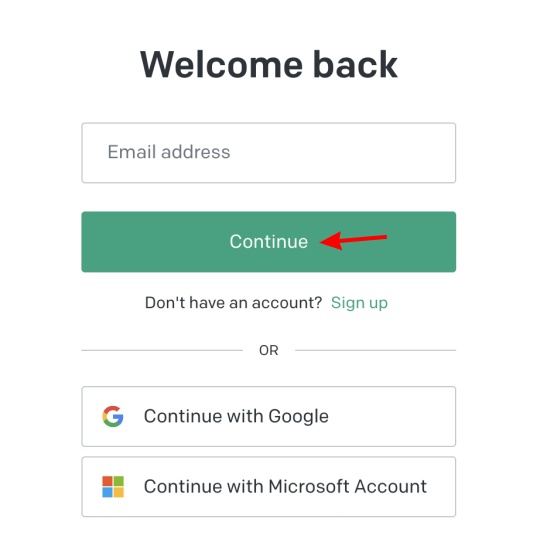
Étape 2 : Accéder aux paramètres du compte
Sur votre écran de chat principal, cliquez sur l’icône de votre profil en bas à gauche pour ouvrir un menu contextuel. 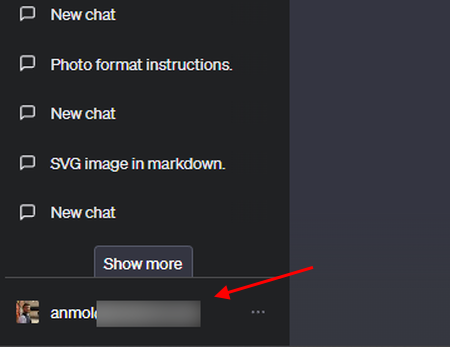 Une fois là-bas, cliquez sur”Paramètres“pour accéder à tous les paramètres de ChatGPT.
Une fois là-bas, cliquez sur”Paramètres“pour accéder à tous les paramètres de ChatGPT. 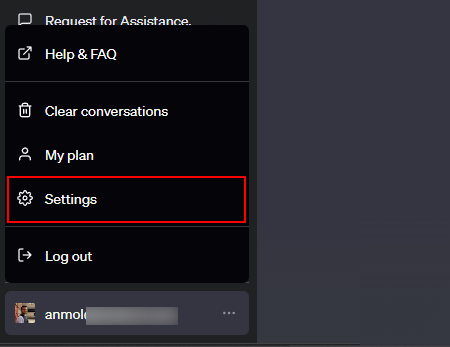
Étape 3 : Afficher les contrôles de données
Dans la fenêtre contextuelle des paramètres, cliquez sur”Afficher“à côté des contrôles de données pour accéder à l’option d’historique. 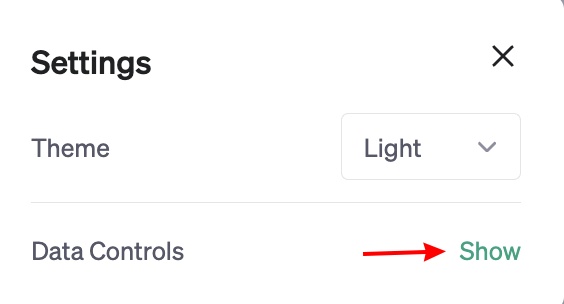
Étape 4 : Désactivez l’historique de ChatGPT
Enfin, désactivez la bascule”Historique de chat et formation“, et vous avez terminé.
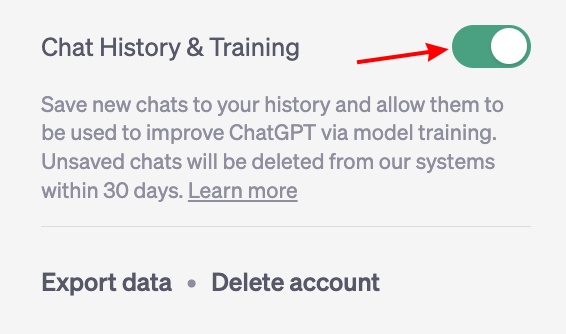
C’est aussi simple que ça ! Votre historique ChatGPT est maintenant désactivé et les nouveaux chats ne seront pas utilisés pour former le modèle LLM d’OpenAI. Vous verrez vos anciens chats tous grisés avec l’option d’activer rapidement l’historique ChatGPT si vous le souhaitez.
Remarque : Même avec l’option d’historique ChatGPT désactivée, nous vous conseillons toujours de continuer avec prudence lors du partage d’informations sensibles avec le chatbot IA. Bien qu’OpenAI ne revendique aucun enregistrement après ce paramètre, on n’est jamais trop prudent. De plus, la société lancera bientôt un abonnement ChatGPT Business qui sera censé être encore plus sécurisé.
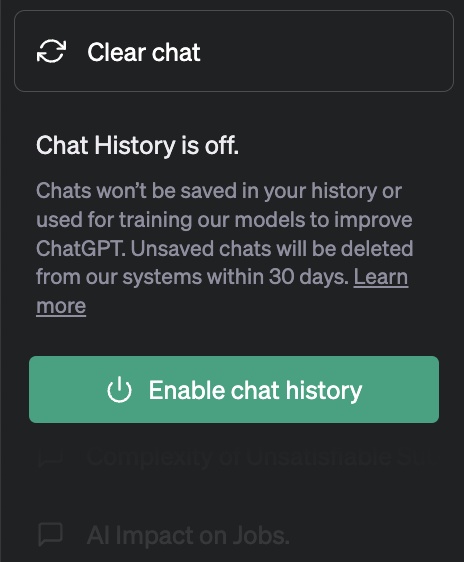
Cependant, notez que les nouvelles conversations seront conservées pendant 30 jours, mais uniquement à des fins de surveillance des abus. Une fois le délai expiré, ceux-ci seront définitivement supprimés.
Comment effacer les anciennes conversations ChatGPT
Si vous partagez un compte ChatGPT Plus avec quelqu’un ou si vous n’aimez tout simplement pas l’encombrement, vous pouvez facilement effacer les anciennes conversations ChatGPT. Voici comment procéder :
Connectez-vous au site Web ChatGPT et cliquez sur votre photo de profil pour afficher un menu contextuel. Ici, cliquez sur”Effacer les conversations“pour commencer à supprimer vos chats. 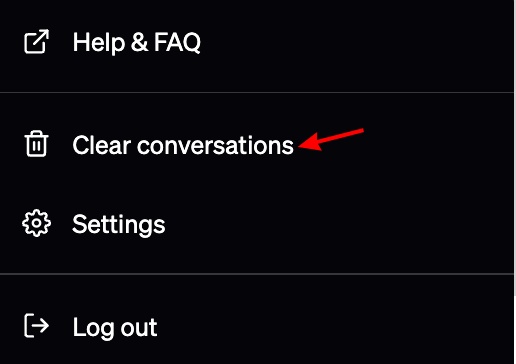 Il va maintenant vous demander pour confirmer votre action. Cliquez simplement sur”Confirmer les conversations claires“pour finaliser votre choix.
Il va maintenant vous demander pour confirmer votre action. Cliquez simplement sur”Confirmer les conversations claires“pour finaliser votre choix. 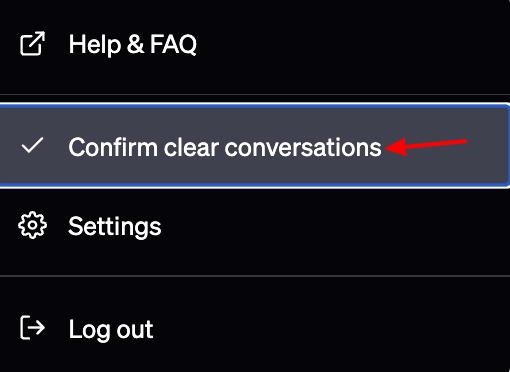 Comme vous pouvez le voir ci-dessous , l’historique de vos conversations ChatGPT passées sera désormais entièrement effacé.
Comme vous pouvez le voir ci-dessous , l’historique de vos conversations ChatGPT passées sera désormais entièrement effacé. 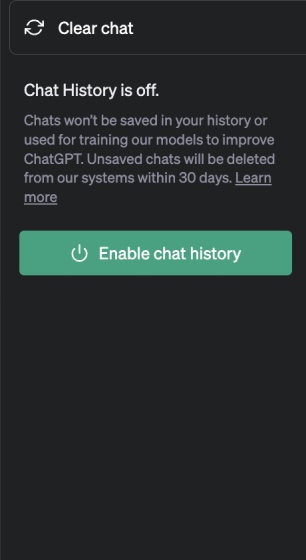
Remarque cela signifie que vous ne pouvez plus accéder à vos anciens chats. Cependant, vous pouvez toujours démarrer un nouveau chat et ne pas l’utiliser pour la formation, à condition de suivre nos étapes ci-dessus.
Comment exporter vos données ChatGPT
L’exportation de vos données ChatGPT ne les efface pas des serveurs d’OpenAI. Cependant, pour ceux qui le souhaitent pour leurs dossiers personnels, nous avons expliqué les étapes à suivre. Vous devez accéder aux paramètres de ChatGPT, puis suivre les étapes rapides ci-dessous :
Dans la fenêtre contextuelle des paramètres, cliquez sur”Afficher“à côté des contrôles de données pour accéder à plus d’options. 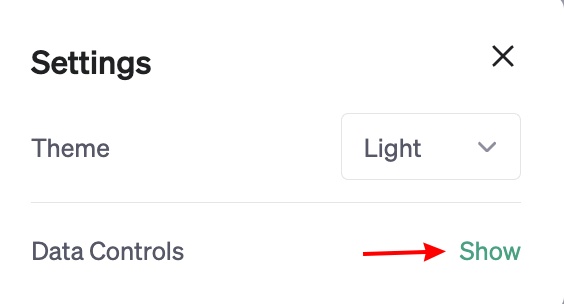 Maintenant, cliquez sur le bouton”Exporter les données“pour commencer le processus.
Maintenant, cliquez sur le bouton”Exporter les données“pour commencer le processus. 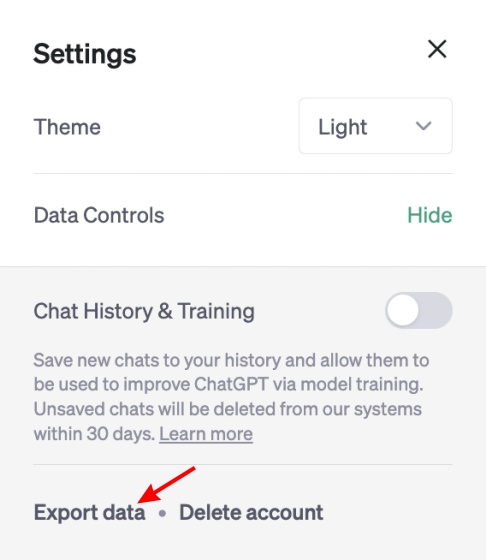 Lire les détails répertoriés et cliquez sur « Confirmer l’exportation » pour que les données soient envoyées à votre adresse e-mail.
Lire les détails répertoriés et cliquez sur « Confirmer l’exportation » pour que les données soient envoyées à votre adresse e-mail. 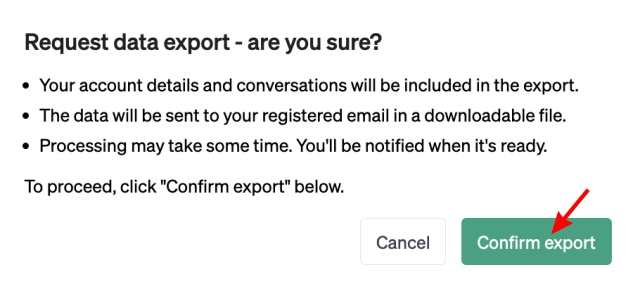
Et juste ainsi, votre demande d’exportation de données ChatGPT est envoyée. Selon le message de confirmation, vous devriez bientôt le recevoir par e-mail. L’adresse sera celle avec laquelle vous vous êtes inscrit.

Foire aux questions
1. Que se passe-t-il une fois que j’ai désactivé mon historique ChatGPT ?
Une fois que vous avez désactivé l’historique ChatGPT, OpenAI cesse d’utiliser vos nouvelles conversations pour la formation et l’amélioration de ses modèles LLM, comme le modèle GPT-4 existant ou le modèle GPT-5 de nouvelle génération.
Comme mentionné ci-dessus, les nouvelles conversations ChatGPT ne sont pas utilisées pour former le modèle de langue. Cependant, les chats sont toujours stockés sur les serveurs d’OpenAI pendant 30 jours et ne sont examinés que pour la surveillance des abus. Ainsi, ceux qui sont préoccupés par la vie privée devraient être en sécurité.
Malheureusement, oui. Un certain nombre d’employés de Samsung ont accidentellement partagé des informations confidentielles sous forme de code avec ChatGPT. Les employés ont collé le code source confidentiel dans le chatbot et ont demandé de l’affiner et de le vérifier pour les erreurs. Dans un autre cas, un employé a partagé l’enregistrement d’une réunion pour que ChatGPT transcrive rapidement des notes. Ces données ont par conséquent été introduites dans la base de données de formation du modèle de langage d’OpenAI, ce qui a causé des problèmes.
Oui, contrairement au passé où le code propriétaire de Samsung était divulgué à ChatGPT, vous avez maintenant la possibilité de désactiver la fonction d’historique des discussions dans ChatGPT. Lorsque la fonctionnalité est désactivée, vous pouvez utiliser des données sensibles ou personnelles avec ChatGPT, sans qu’elles ne soient divulguées au grand modèle de langage (LLM) et aux autres utilisateurs du processus.
Laisser un commentaire
Le moniteur BenQ PD2706UA est là, et il est livré avec toutes les cloches et sifflets que les utilisateurs de productivité apprécieraient. Une résolution 4K, des couleurs calibrées en usine, une dalle de 27 pouces, un support ergonomique facilement ajustable, et bien plus encore. Il a beaucoup […]
Minecraft Legends est un jeu qui a piqué mon intérêt lors de sa révélation originale l’année dernière. Mais, j’admets que je n’ai pas suivi activement le jeu jusqu’à ce que nous nous rapprochions de sa sortie officielle. Après tout, mon amour […]
L’année dernière, MSI a lancé le Titan GT77 avec le processeur Intel Core i9-12900HX et le GPU pour ordinateur portable RTX 3080 Ti, et c’était l’ordinateur portable de jeu le plus puissant du marché. la planète. C’était le plus lourd des gros frappeurs […]


